IIS Backup Logs
2022-07-14
筆記 IIS 如何排程進行 Logs 備份,並且結合壓縮的方式節省空間。
說明
PowerShell
logsbackup.ps1
robocopy C:\inetpub\logs\LogFiles D:\IISLogsBackup /e /xf *
$dest = "D:\IISLogsBackup"
Get-ChildItem C:\inetpub\logs\LogFiles -Recurse *.log |
Where-Object {$_.LastWriteTimeUtc -gt (Get-Date).AddDays(-7).Date} |
% {Compress-Archive $_.FullName "${dest}\$($_.Directory.BaseName)\$($_.Name).zip" -Update}對於來源 C:\inetpub\logs\LogFiles 的所有子目錄都必須有存取權限。
使用 PowerShell Compress-Archive需要 PowerShell 5.1 以上的支援,而 Windows Server 2012 預設為 PowerShell 4,需要藉由安裝 KB (WMF 5.1) 升級至 PowerShell 5 以正常使用。
設定 Task Scheduler
Powershell -File D:\PSScripts\logsbackup.ps1
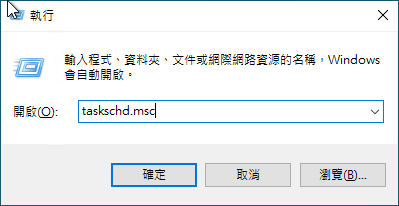
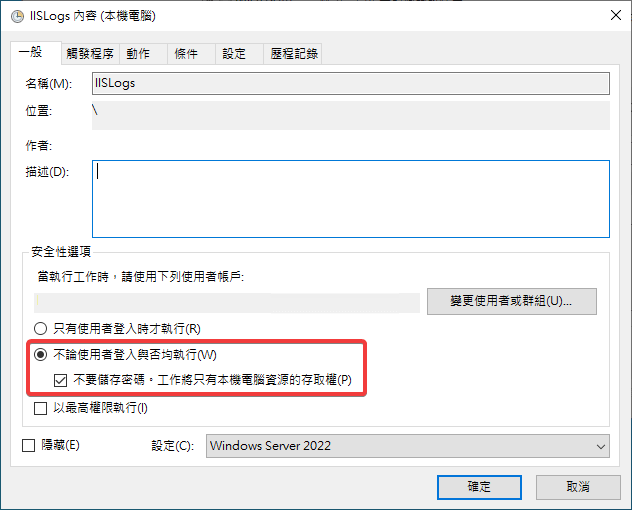
按照上述的設定,不需要登入排程也會自動進行,非常方便 😎